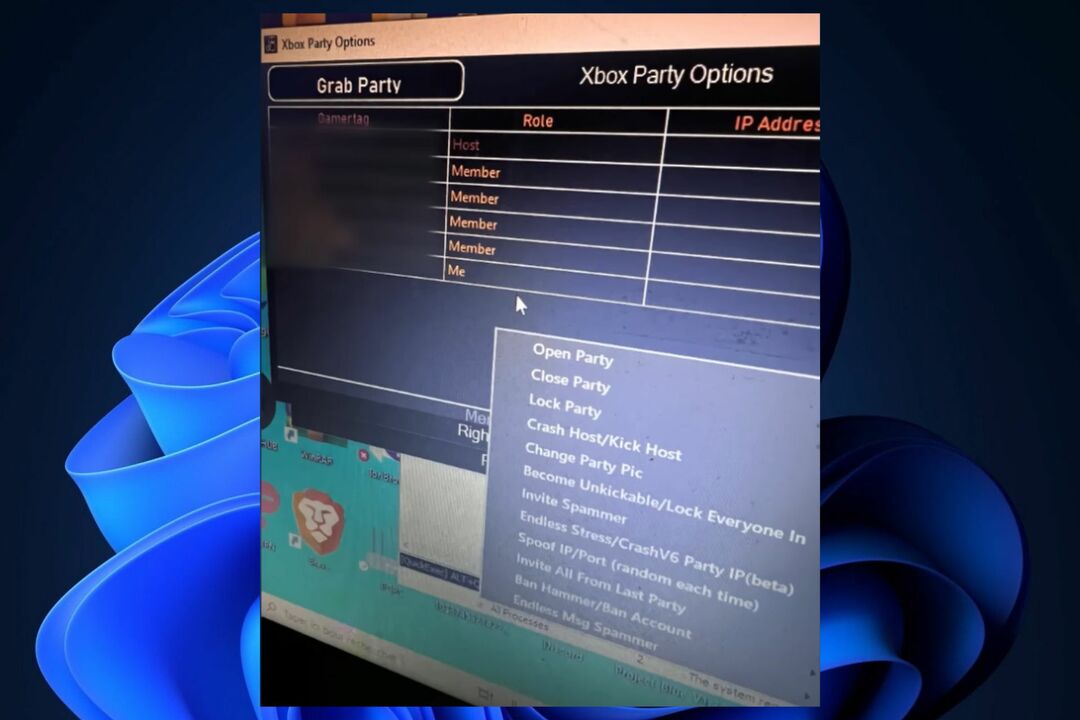Perangkat lunak ini akan menjaga driver Anda tetap aktif dan berjalan, sehingga menjaga Anda tetap aman dari kesalahan umum komputer dan kegagalan perangkat keras. Periksa semua driver Anda sekarang dalam 3 langkah mudah:
- Unduh DriverFix (file unduhan terverifikasi).
- Klik Mulai Pindai untuk menemukan semua driver yang bermasalah.
- Klik Perbarui Driver untuk mendapatkan versi baru dan menghindari kegagalan fungsi sistem.
- DriverFix telah diunduh oleh 0 pembaca bulan ini.
“Kami mendapatkan pesan yang mengatakan: 'Anda tidak dapat bermain multipemain online melalui Xbox Live karena cara akun Anda diatur. Ini dapat diubah dalam privasi dan pengaturan online Anda di Xbox.com.” Jadi apa selanjutnya?"
Ini adalah salah satu dari banyak kekhawatiran yang diajukan oleh pengguna Xbox, dan itu bisa menjengkelkan dan membuat frustrasi terutama ketika semuanya berfungsi sebelumnya, dan sekarang tidak.
Jika Anda mendapatkan pesan yang sama, kemungkinan Anda
pengaturan privasi dan keamanan online di konsol Xbox One Anda menyebabkan masalah. .Dalam hal ini, Anda perlu memeriksa hal berikut terlebih dahulu sebelum mencoba salah satu solusi yang tercantum di bawah ini:
- Periksa apakah Anda masuk ke Xbox Live sehingga Anda dapat melakukan perubahan.
- Periksa apakah Anda masuk ke konsol melalui akun dewasa, karena anak-anak dan remaja tidak diizinkan untuk membuat perubahan apa pun pada pengaturan privasi dan keamanan online mereka sendiri.
SOLVED: Anda tidak dapat bermain multiplayer online melalui Xbox Live
- Periksa peringatan apa pun di status Xbox Live
- Ubah privasi dan pengaturan keamanan online Anda
- Tambah/Hapus kunci sandi
- Ubah pengaturan Keamanan Privasi
- Matikan mode Hemat Daya
- Sesuaikan pengaturan Keluarga
- Izinkan 'Terima Permintaan Teman' dan 'Gameplay Online'
1. Periksa peringatan apa pun di status Xbox Live
Pergi ke Anda Layanan Xbox Live dan periksa apakah ada lansiran dalam status, lalu tunggu hingga tertulis 'aktif dan berjalan' sebelum mencoba lagi.
2. Ubah privasi dan pengaturan keamanan online Anda
Jika Anda memiliki masalah dalam mengelola privasi dan pengaturan keamanan online di konsol Xbox One Anda, masuk ke akun Microsoft Anda, lalu klik Keamanan Online Xbox One dan tinjau pengaturan Anda secara online.
- TERKAIT: Cara memperbaiki masalah layar kabur Xbox One
3. Tambah/Hapus kunci sandi
Anda dapat menggunakan kunci sandi untuk masuk, jadi jika Anda belum mengatur Masuk, pengaturan keamanan & kunci sandi untuk memerlukan kunci sandi sebelum mengubah pengaturan, Anda dapat memasukkan kunci sandi Anda untuk melakukannya. Jika Anda lupa kunci sandi Anda, hapus yang sekarang. Biasanya, Microsoft meminta Anda untuk memasukkan kata sandi akun setelah Anda gagal memasukkan kata sandi yang benar sebanyak tiga kali. Masukkan kata sandi Anda lalu hapus kata sandi yang Anda lupa.
catatan: untuk membuat kunci sandi baru, pilih buat kunci sandi baru dan ikuti petunjuk untuk memulai. Tanpa kunci sandi, Anda harus memasukkan kata sandi jika pengaturan Anda masih memerlukan kunci sandi. Ubah pengaturan untuk berhenti mendapatkan petunjuk.
4. Ubah pengaturan Keamanan Privasi
- Masuk ke akun Anda Akun Xbox Live
- Klik Keamanan Privasi
- Ubah Semuanya menjadi ‘Semua orang' dan 'Mengizinkan' di kotak centang di Tab Privasi
- Pergi ke Keamanan Daring Xbox 360 tab di atas
- Ubah setiap kotak centang menjadi ‘Mengizinkan’
- Klik Menyimpan
- Muat ulang game Anda atau tutup lalu buka kembali dan coba mainkan lagi
5. Matikan mode Hemat Daya
Beberapa pengguna telah melaporkan bahwa ada masalah saat menggunakan mode Hemat Daya di ponsel Anda atau tablet mencegah aplikasi Xbox berjalan di latar belakang, dan ini diperlukan untuk membuat Anda masuk jalan yang benar. Untuk memperbaikinya, coba yang berikut ini:
- Matikan apa saja mode hemat daya di perangkat Anda
- Pastikan koneksi Internet Anda berfungsi dan andal/stabil
- Tutup paksa aplikasi game
- Buka aplikasi Xbox dan masuk ke Akun Xbox Live
- Mulai aplikasi game Anda dan tunggu sampai masuk. Anda juga dapat memilih pengaturan> masuk
- TERKAIT: Perbaiki: Tidak dapat terhubung ke Xbox Live setelah pembaruan Minecraft
6. Sesuaikan pengaturan Keluarga
Jika Anda masih mengalami masalah, sesuaikan pengaturan untuk keluarga Anda. Untuk melakukan ini:
- Pergi ke Pengaturan Xbox Live halaman
- Periksa itu Anda dan anggota keluarga Anda ada
- Pilih akun yang ingin Anda ubah
- Periksa dan periksa apakah kotak yang relevan dipilih. Periksa ketiga kolom: Privasi, Keamanan Online Xbox One, dan Keamanan Online Xbox 360, dengan perhatian khusus pada 'Bergabung dengan game multipemain' pengaturan
7. Izinkan 'Terima Permintaan Teman' dan 'Gameplay Online'
- Buka situs web akun.xbox.com. Masuk di bawah akun Anda
- Buka halaman “privasi & keamanan online”
- Pada halaman tersebut Anda akan melihat profil Anda dan anak Anda
- Klik pada foto profil anak, itu harus menjadi hijau sekarang
- Klik tab "Keamanan Online Xbox One"
- Izinkan semuanya kecuali "beli dan unduh"
- Klik simpan di bagian bawah
- Klik tab "Keamanan Online Xbox 360".
- Izinkan 2 "Terima Permintaan Teman" pertama dan "Game Online"
- Pastikan Anda menyimpan pengaturan
Apakah salah satu dari solusi ini membantu? Beri tahu kami di bagian komentar di bawah.
CERITA TERKAIT UNTUK DIPERHATIKAN:
- Inilah cara memperbaiki kinerja lambat di Xbox Live
- Xbox One tidak berfungsi dengan kabel Ethernet? Inilah cara memperbaikinya
- ASK: Xbox One tidak akan membaca game